Disain on kunst, mis hõlmab palju rohkem kui lihtsalt piltide lõikamine. Selles õpetuses keskendume taustade optimeerimisele Photoshopis, et saaksid oma pilte järgmisele tasemele viia. Samuti õpid, kuidas pildi lõiget tõhusalt kohandada ja halli tausta tekstuurikihi jaoks ette valmistada.
Olulisemad järeldused
- Pildi lõige on pildi kompositsiooni jaoks ülioluline.
- Sihtotstarbeline retuusimine aitab eemaldada soovimatuid elemente.
- Vignettid ja pehmendused loovad harmoonilise pildialge.
- Camera Raw’is tehtud kohandused mõjutavad tugevalt pildi kvaliteeti.
Samm-sammuline juhend
1. Pildi lõike kohandamine
Alustame oma algse pildi vaatamisest. On oluline, et pildi lõige oleks kooskõlas soovitud kompositsiooniga. Veendu, et pilt on kujundatud 16:9 formaadis, et saavutada soovitud välimus. Kasuta lõikeriista, et tõhusalt määrata pildi lõikeala ja veendu, et kõik olulised elemendid jäävad pildile.
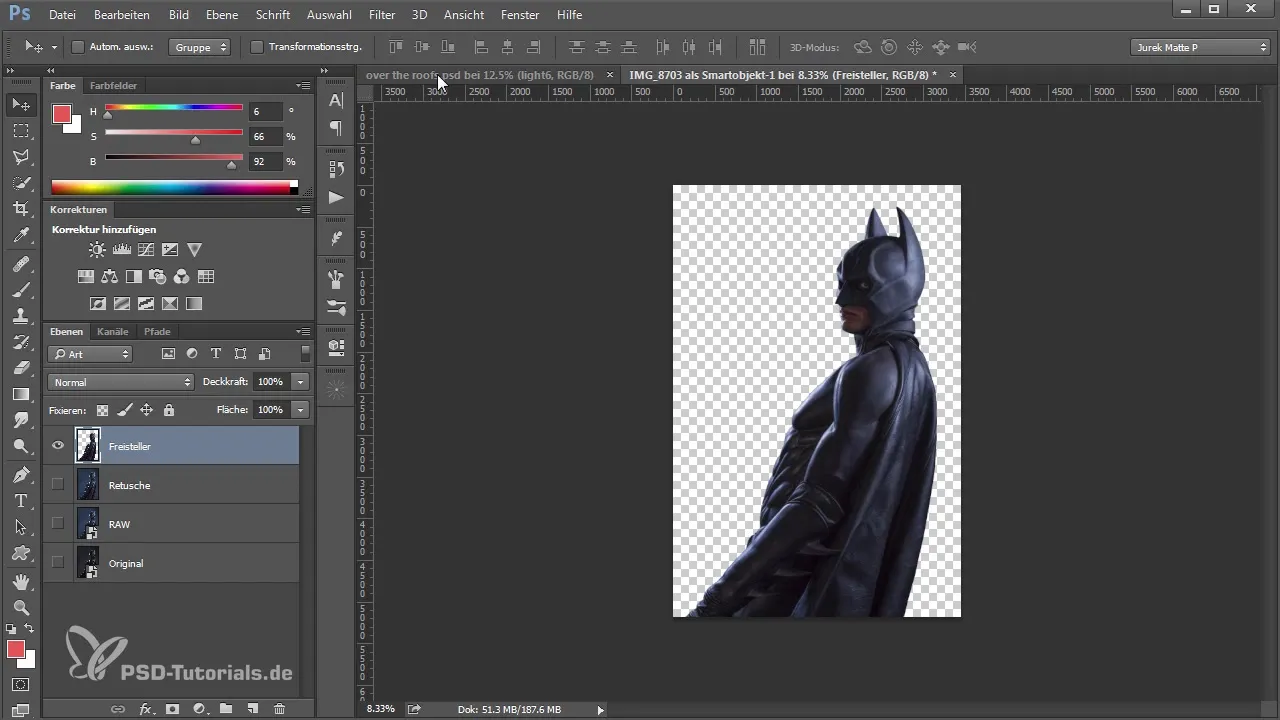
Pildi lõike kohandamiseks vali lõikeriist ja seadista eelnevalt 16:9. Üksik muudatus kuni peamised elemendid on õigetes kohtades.
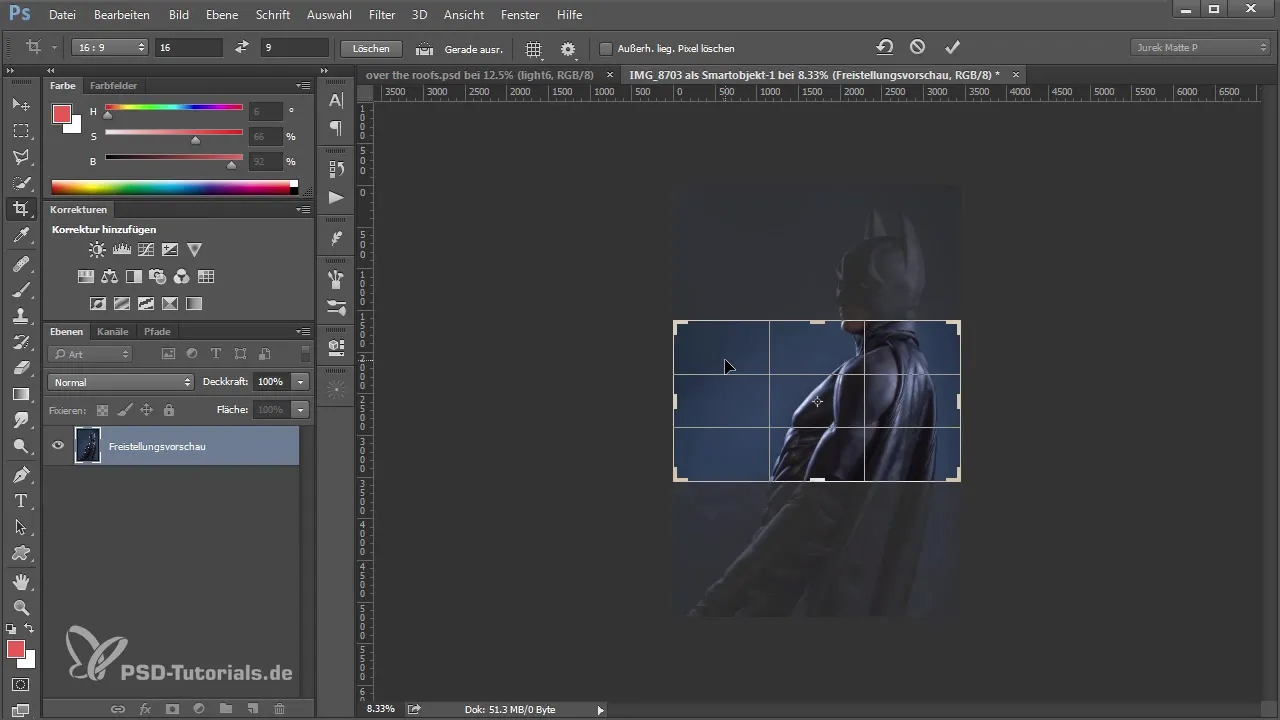
Nüüd peaksime veenduma, et pilt on õige aspektiga. Sa saad pilti vajadusel pöörata, et parandada kompositsiooni.
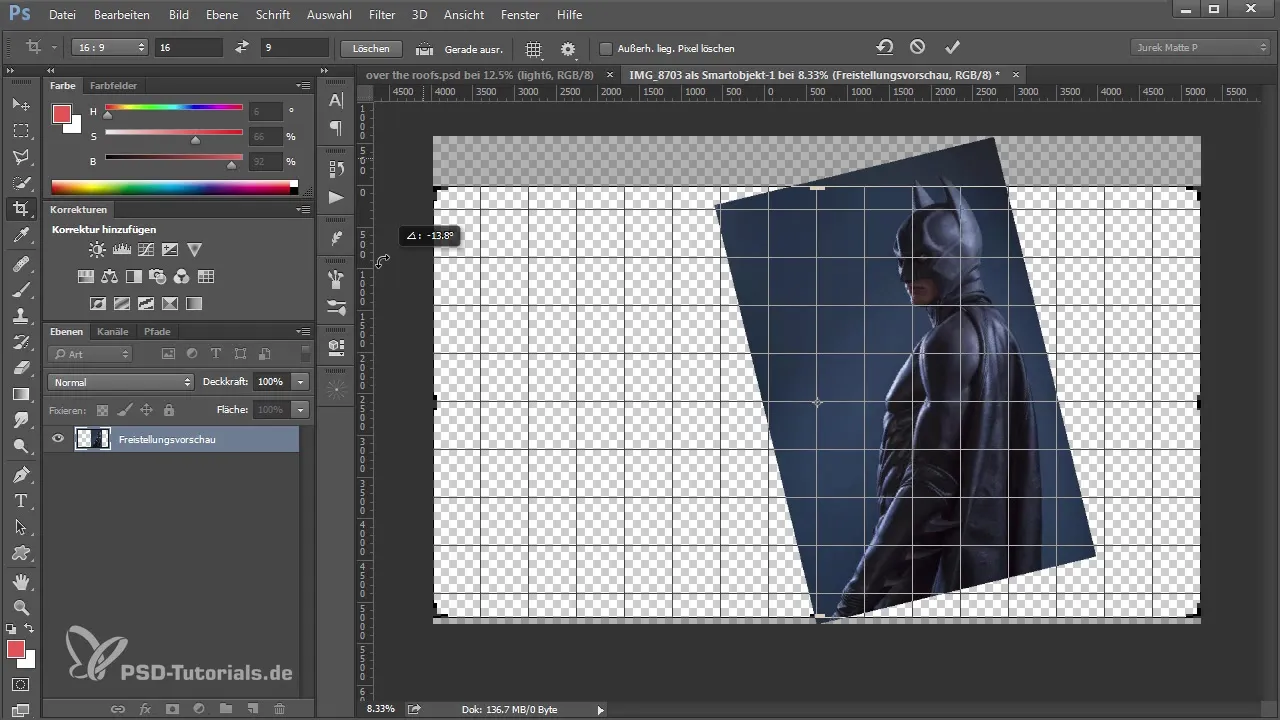
2. Retuusimine puhta ilme saavutamiseks
Pärast pildi lõike tegemist on soovitatav eemaldada soovimatud elemendid. Siin aitab klooni- või tampooniriist, et retusheerida oblasti, näiteks Batmani mantli kohta. Valige vastav ala ja kopeerige see uuele kihile. Nii saate teha kohandusi, kahjustamata originaalpilti.
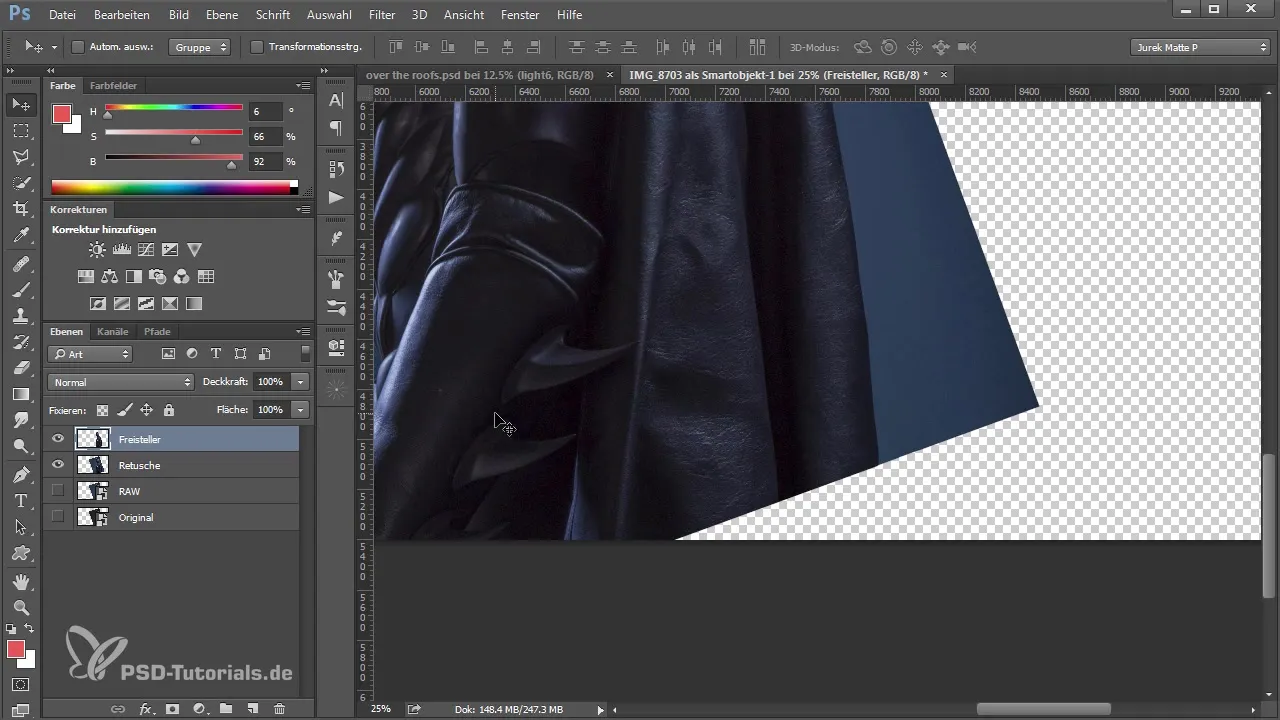
Retuši nüüd tampooniriistaga, et siluda servad ja saavutada ühtne välimus. Nii loobid sa täiesti hea aluse järgnevatel sammudel.
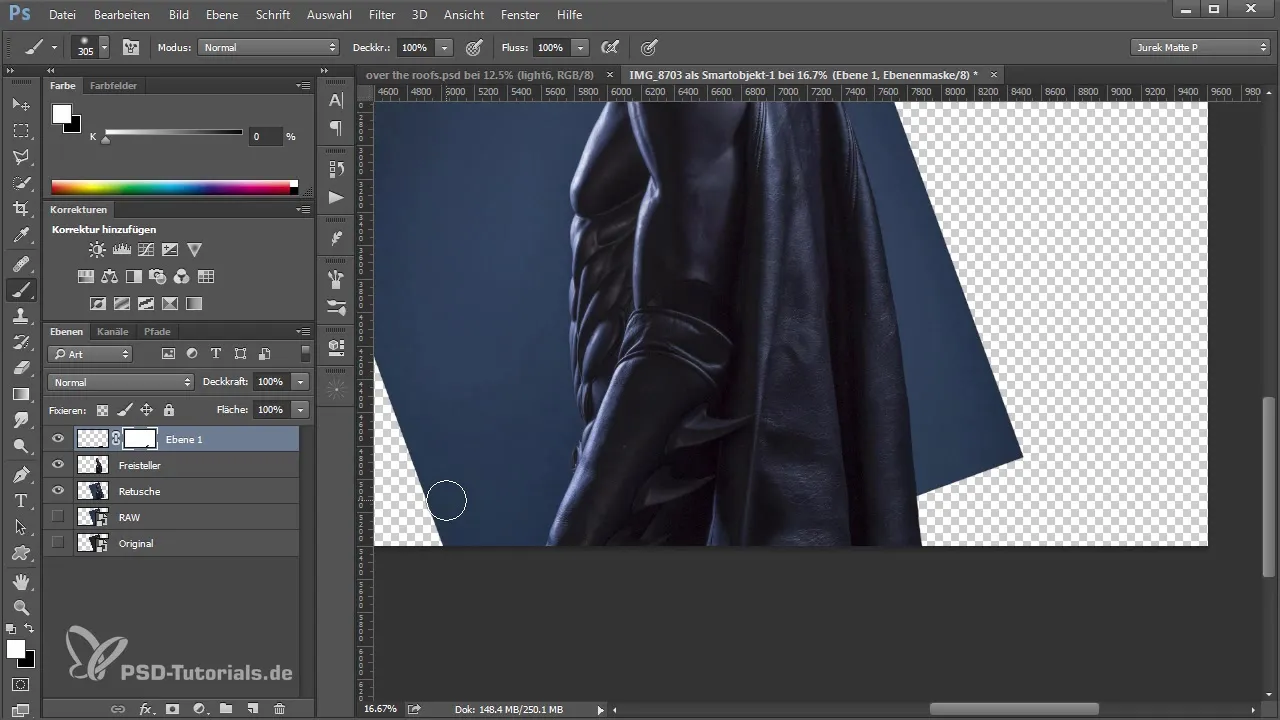
3. Tausta kohandamine
Kuna oled retuusimisega rahul, on aeg hall taust tekstuurikihi jaoks ette valmistada. Duplikaadi retuusi kiht ja nimeta see "Baasi taust". Pintselda taust ühtlaselt. Veendu, et valutud harjased valite, et üleminekud oleksid sujuvamad.
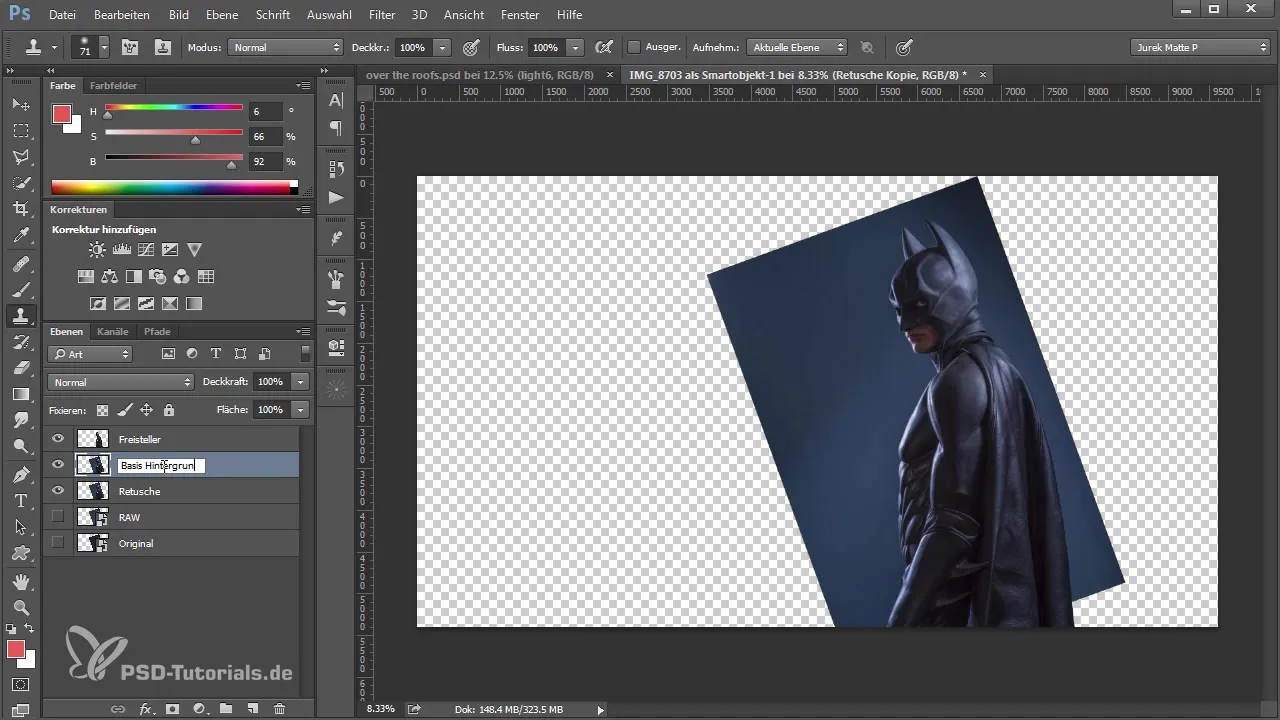
Eesmärgiks on luua harmooniline taust, mis hiljem hästi kohtub tekstuuridega. Sa saad regulaarselt värvimeid ja katsetada erinevaid toone, et saavutada soovitud meeleolu.
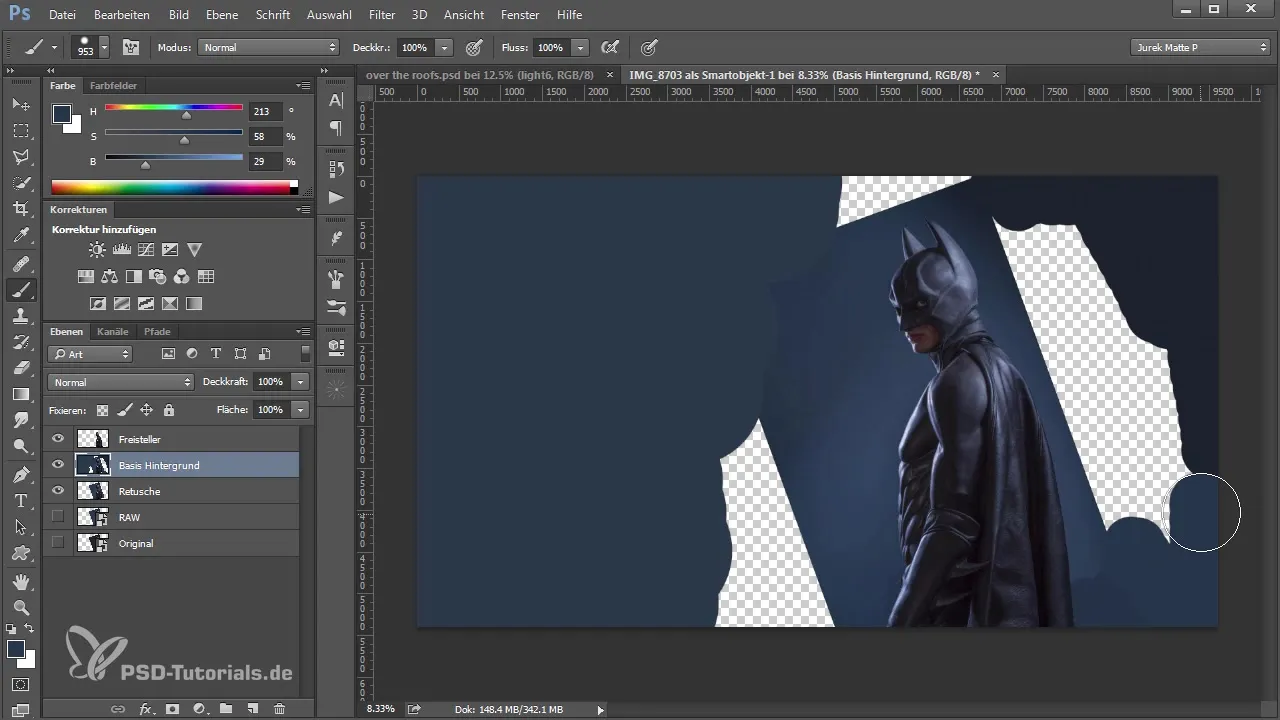
4. Vignette ja pehmendamine
Pildi edasise kohandamiseks lisa vignette. Kasuta selleks pehmendamise filtrit, et siluda servi ja kohanda pehmust vastavalt oma soovidele.
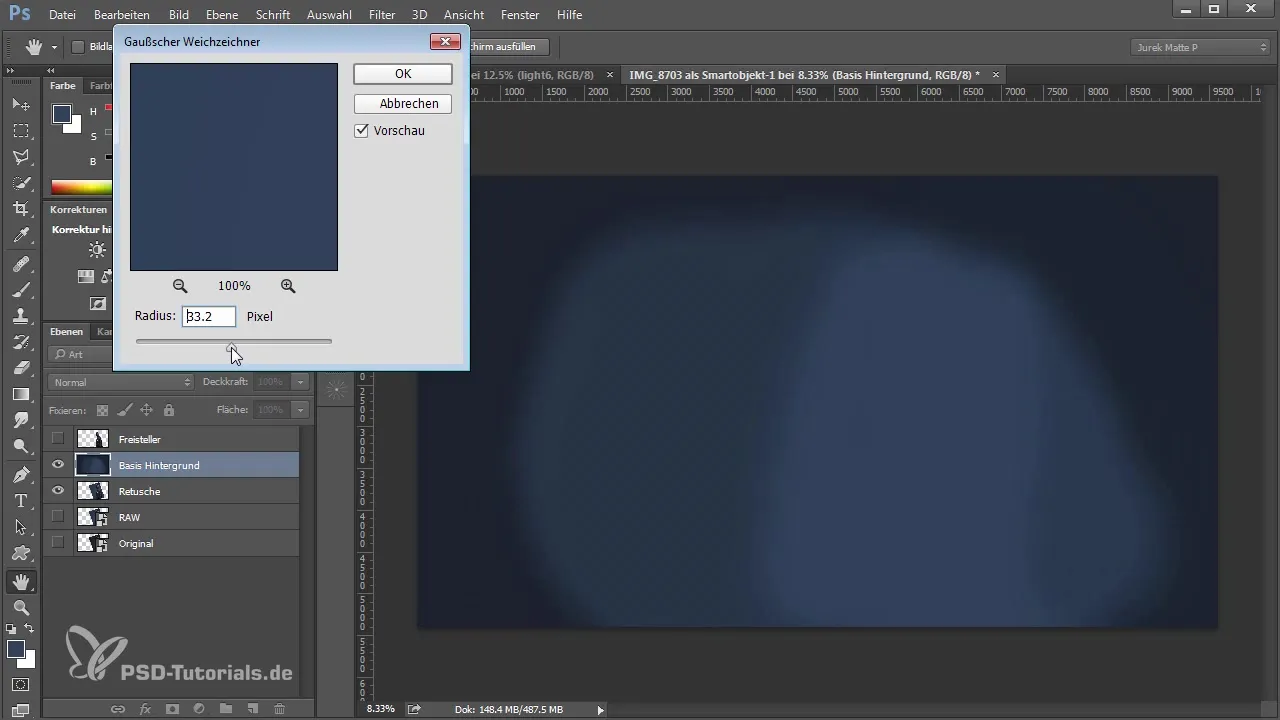
Vignette abil saad tähelepanu suunata peamise teema suunas, muutes pildi välimus pehmemaks. See parandab üldpilti ja annab vaatajale selgema arusaama peamisest teemast.
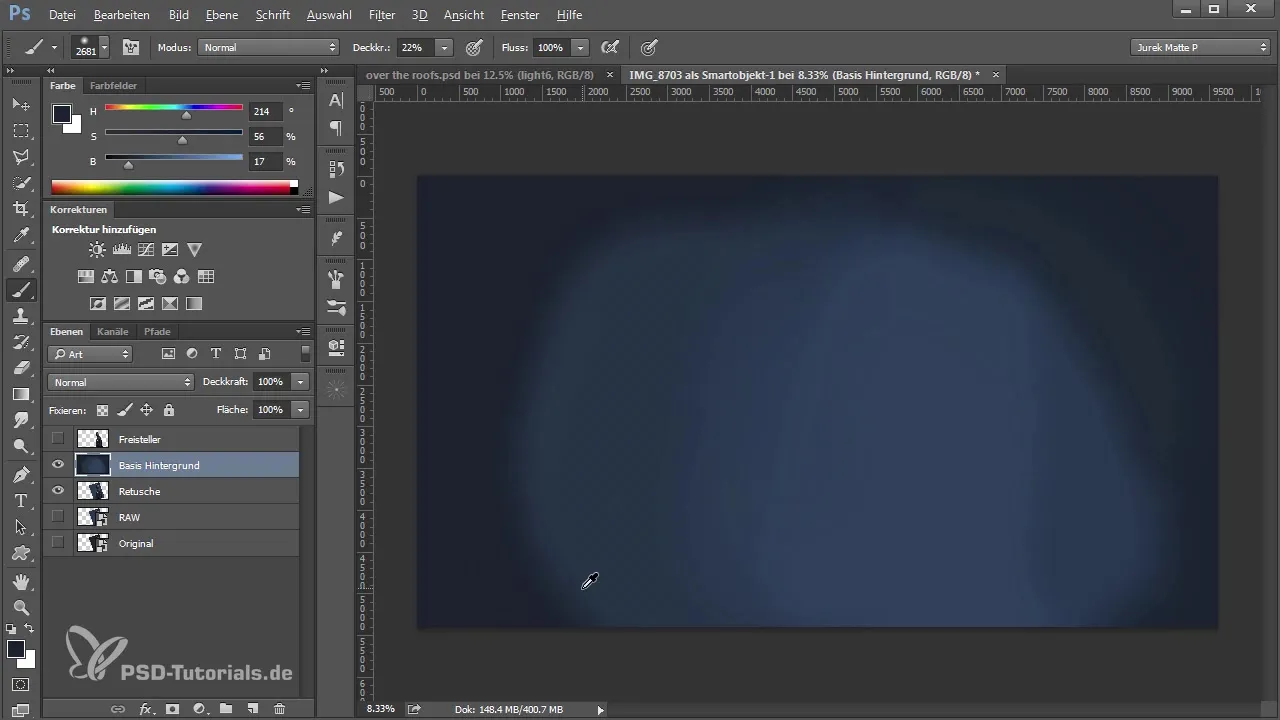
5. Taustapildid lisamine
Nüüd, kui taust on paika pandud, lisame uue taustapildi. Impordi kvaliteetne pilt oma kollektsioonist ja paiguta see oma peaobjekti taha. Valige uue taustakihi jaoks "Pehme valgus" režiimi, et saavutada harmooniline valguse tunne.
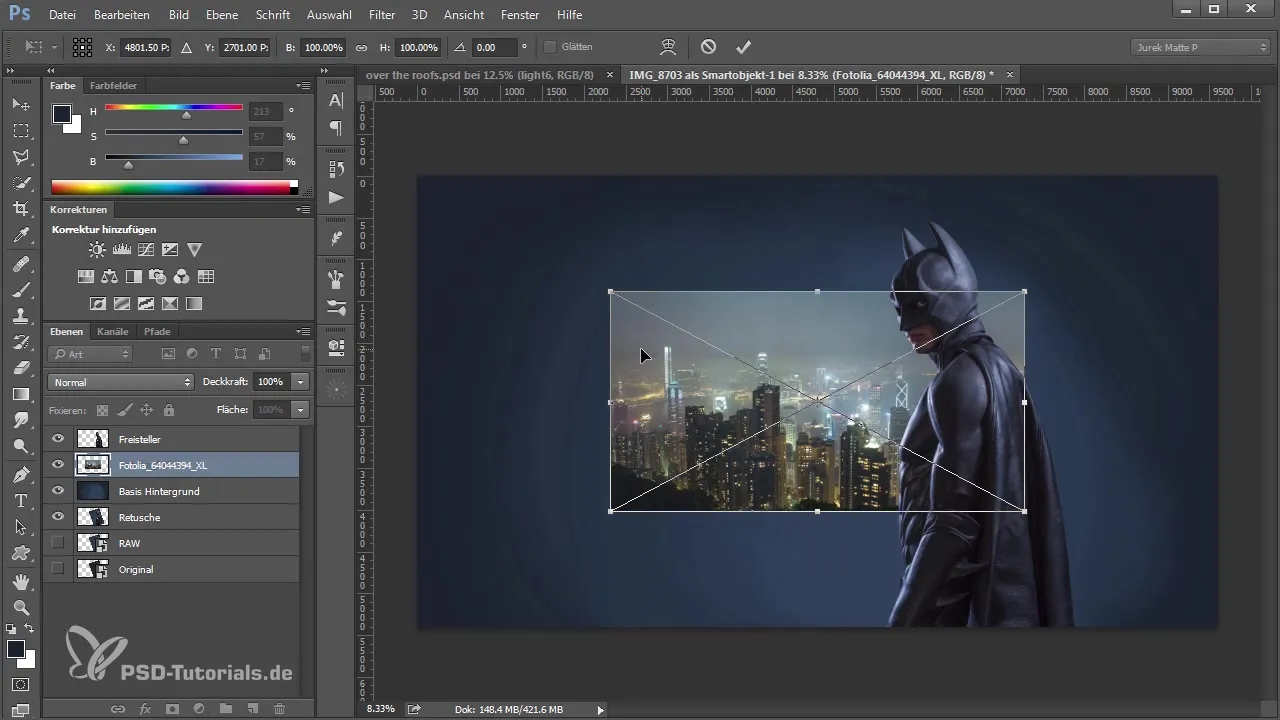
Veendu, et taustapildi horisont oleks kooskõlas sinu peaobjekti horisondiga. Sa saad pilti vajadusel transformeerida, et saavutada õige perspektiiv.

6. Värvi- ja pildi kohandused
Pärast tausta lisamist on mõistlik teha lõplik kontrol, et veenduda, et kõik värvid harmoneeruvad. Mine Camera Raw filtrisse ja kohandage värvitemperatuuri ja kontrasti. Veendu, et sadu ja selgust reguleeritakse, et pilt oleks elavam.
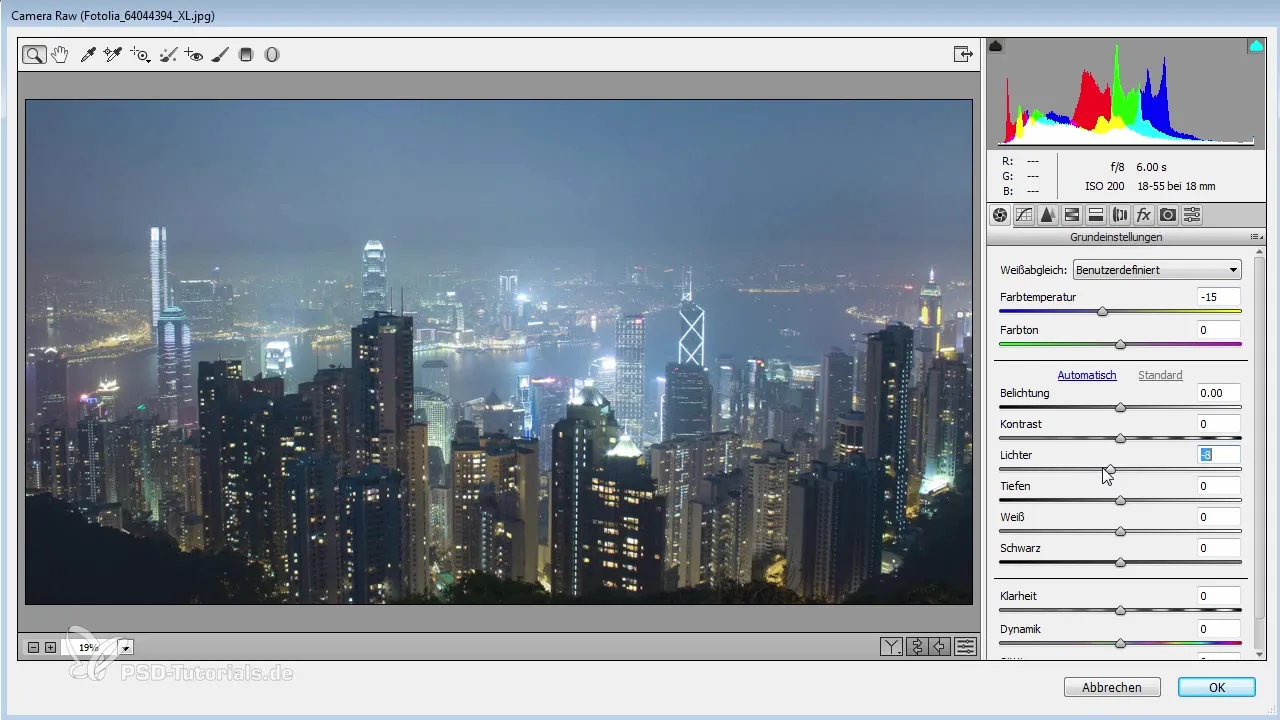
Pea meeles, et väikesed muudatused võivad avaldada suurt mõju üldpildile. Salvesta oma edusamme regulaarselt ja proovi erinevaid kombinatsioone, et saavutada parim tulemus.
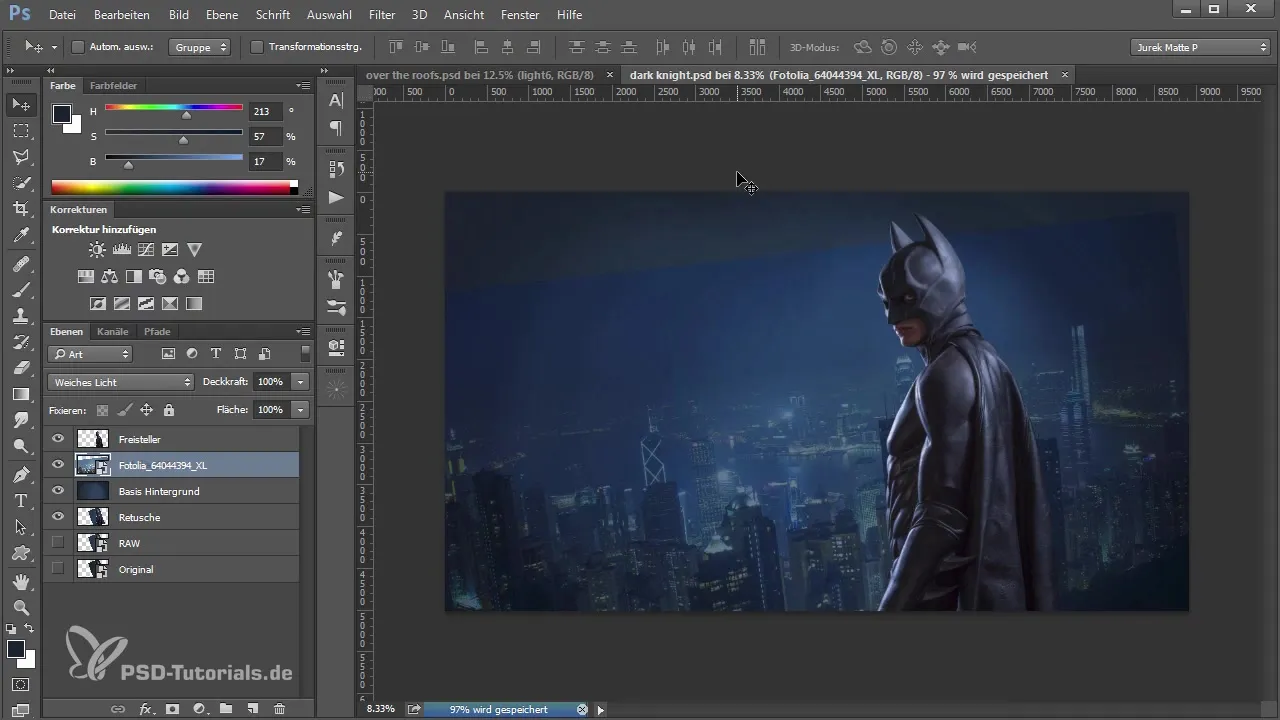
Kokkuvõte – Loominguline tee pildi disainimiseks Photoshopis: Tausta kujundamine ja optimeerimine
Selles juhendis juhiti sind läbi loomingulise protsessi pilditöötlemisel Photoshopis. Sa oled õppinud, kuidas tõhusalt kohandada pildi lõiget, optimeerida tausta ja harmoniseerida värve. Kasuta neid tehnikaid, et saavutada muljetavaldavaid tulemusi ja laiendada oma oskusi digitaalses kunstis.
Korduma kippuvad küsimused
Kuidas saan Photoshopis pildi lõiget kohandada?Sa saad pildi lõiget kohandada, valides lõikeriista ja seadistades soovitud proportsioonid nagu 16:9.
Mis on parim viis soovimatute elementide eemaldamiseks?Tampooniriist või klooni tööriist on ideaalsed, et tõhusalt retuheerida ja eemaldada soovimatuid elemente.
Kuidas lisada oma pildile vignette?Vignette't saad luua pehmendamise filtrite ja harjaste valimisega, et saavutada sujuvad üleminekud.
Kui oluline on värvikorrektuur minu pildile?Värvikorrektuur on ülioluline, et mõjutada oma pildi meeleolu ja tagada harmoonilised värvid.
Kuidas saan olla kindel, et minu taust tundub harmooniline?Veendu, et seadistad tausta "Peene valguse" režiimis ja kohandad tausta värve ning perspektiivi peaobjektiga.


